Bazı insanlar iPhone'larını iTunes aracılığıyla güncelleyebilir veya geri yükleyebilir, bu da çeşitli sorunları çözebilir. Ancak bazen aygıtlarınızı iTunes ile geri yüklemeye çalıştığınızda 9, 4005,4013 hatası veya diğer iTunes geri yükleme hatalarını bulabilirsiniz. Ne yazık ki biraz araştırma yapmak zorunda kalabilirsiniz, hatta neden hatayı aldığınızı anlamaya başlayabilirsiniz, bu da zamanınızı boşa harcayabilir. Bu eğitimde, en yaygın iTunes geri yükleme hatalarından bazıları ve bunların nasıl düzeltileceği hakkında daha fazla bilgi verecek, böylece çözümleri araştırmak için saatlerce kendi başınıza uğraşmanıza gerek kalmayacak.
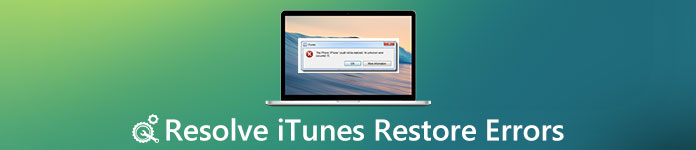
- Bölüm 1. İTunes Geri Yükleme Hatalarını Düzeltmenin En İyi Yolu
- Bölüm 2. İTunes Geri Yükleme Hatalarını Düzeltmenin Genel Yolları
Bölüm 1: İTunes Geri Yükleme Hatalarını Düzeltmenin En İyi Yolu
İTunes geri yükleme hatalarıyla karşılaştığında insanları çılgına çevirebilir. Bu sorunu gidermek için iOS Sistem Kurtarma sizin için en iyi seçim olabilir. Bu, iPhone, iPad ve iPod'daki çeşitli sorunlarda iOS sisteminizi nasıl normale döndüreceğiniz konusunda nihai bir kılavuzdur. Bu yazılımın yapabileceği şey budur.
- iPhone 15/14/13/12/11/XS/XR/8/7, iPad Pro/Air/mini, iPod ve daha fazlası gibi tüm iOS Cihazlarıyla çalışın.
- İPhone, iPad ve iPod'u DFU modundan, kurtarma modundan, Apple logosundan, kulaklık modundan, siyah ekrandan vb. Normale getirin.
- Veri kaybına uğramadan sistemdeki probleminizi evde çözmeniz için güvenli bir yol sunan kolay bir iOS Sistem Kurtarma aracıdır.
Program temiz bir kullanıcı arayüzüne sahiptir ve kullanımı çok kolaydır. Aynı zamanda yardım belgelerini de içerir. İTunes geri yükleme hataları için en iyi iOS kurtarma yazılımı olabilir. Sadece belirli adımlar hakkında daha fazla bilgi edinin.
Bedava indir Bedava indirİTunes Geri Yükleme Hatalarından Kurtulma
1. Adım. Tarayıcınız aracılığıyla resmi web sitesinden Apeaksoft iPhone Veri Kurtarma'nın PC veya Mac sürümünü indirin ve yükleyin. Ve sonra "iOS Sistem Kurtarma" moduna erişmek için "Diğer Araçlar" ı tıklayabilirsiniz.

2. Adım. İOS Sistem Kurtarma'yı başlatın ve iPhone / iPad / iPod'unuzu bir USB kablosuyla bağlayın. (iPhone bilgisayarda gösterilmiyor?)
Algılandığında, programın arayüzünde görüntülenen mevcut aygıt adını ve işletim sistemi sürümünü görebilirsiniz.

3. Adım. İPhone'unuzu Kurtarma veya DFU moduna dönüştürmek için "Soru" düğmesini tıklayın ve kılavuzu izleyin. Burada, iTunes geri yükleme hatalarını düzeltmek için devre dışı bırakılmış iPhone'u DFU moduna koyduk.

4. Adım. Doğru iPhone modelini seçin ve ardından "İndir" i tıklayarak onarılan aygıt eklentisini indirin. Eklenti indirme işlemi bittiğinde, bu yazılım devre dışı bırakılan iTunes geri yükleme hatalarını otomatik olarak düzeltir ve onu normale döndürür.

Bölüm 2: İTunes Geri Yükleme Hatalarını Düzeltmenin Genel Yolları
Genel olarak konuşursak, iTunes geri yükleme hataları, bir cihazı iTunes ile geri yüklerken her zaman gerçekleşmez ve umarım asla olmaz. Ne yazık ki, bazen bazı şeyler olur, cihazlarınızı geri yüklemeyle ilgili bu sorunlar önceden haber verilmeden ortaya çıkıyor.
İTunes yedeklemesine erişmek için alternatif çözümler dışında iPhone yedekleme çıkarıcı yazılımı, işte bu sorunu çözmeye çalışmanız gereken yaygın yöntemlerden bazıları.
1. İTunes'un geri yükleme hatalarını önlemek için iTunes'un güncel olduğundan emin olun
Bazen iTunes geri yükleme hataları, iTunes veya iOS sürümünüzün kendisiyle ilgili sorunlardan kaynaklanır. İTunes'un eski bir sürümünü çalıştırıyorsanız, iOS sürümünüzü desteklemiyor olabilir. Dahası, iOS'un beta sürümünü kullanıyorsanız iTunes, iOS'un herkese açık bir sürümüne geri yükleyemeyebilir. İTunes'u aşağıdaki adımlarla güncelleyebilirsiniz.
1. Adım. İTunes'u açın, pencerenin üst kısmındaki "Yardım" a tıklayın, ardından "Güncellemeleri Kontrol Et" i seçin.
2. Adım. İTunes'un en son sürümünü yüklemek için talimatları takip edin.
iTunes güncellemesi, sorunu gidermenizi sağlar iPhone iTunes'dan geri yükleyemiyor.

2. İTunes geri yükleme hatalarıyla karşılaştığınızda ağınızı yeniden bağlayın
Tarayıcıyı açarak bir ağ hatası bulursanız ve herhangi bir web sitesini açamazsanız. İPhone'unuzu iTunes aracılığıyla geri yüklerken bilinmeyen bazı sorunlara neden olacaktır. Bu, iTunes geri yüklemesiyle ilgili en yaygın sorundur, özellikle istediğiniz zaman iTunes satın alımlarını geri yükle. Geri yükleme işlemi sırasında internet bağlantınız düzgün çalışmayabilir. Ağınızı kurtarmak için yapabileceğiniz iki şey vardır.
1. Adım. Kablosuz yönlendiricinin normal şekilde çalışıp çalışmadığını ve kablo takılı olmadığından emin olun.
2. Adım. Yönlendiricinizi ve bilgisayarınızı yeniden başlatın ve geri yükleme seçeneğinizi yeniden başlatın.
3. iTunes geri yükleme hatalarınız olduğunda Apple'ın sunucularını kontrol edin
Bazen Apple'ın sunucuları bakım nedeniyle veya bir sorun nedeniyle kapanır. Her şeyin düzgün ve çalışır durumda olduğundan emin olmak için istediğiniz zaman Apple'ın sistem durumu web sayfasını kontrol edebilirsiniz. Geri yüklemeye çalışırken bir şeyler ters giderse, aygıtlarınızı iTunes ile geri yüklerken bir hatayla karşılaşabilirsiniz.
Ne zaman bulursun iTunes yavaş, ayrıca düzeltmek için çözümleri kontrol edebilirsiniz.
4. İTunes'un bilinmeyen hatalarını geri getirme ihtimaline karşı cihaz yazılımını seçin
Cihazınız için yanlış bellenimi indirdiyseniz, iTunes geri yükleme işlemi tamamlanamaz. Bir CDMA iPhone'a bir GSM ürün yazılımı yüklemeyi deneyemezsiniz. İTunes’un kendi başına indirmesine izin vermek yerine, belirli iOS ürün yazılımı dosyalarını indirirken, iTunes'un geri yükleme hatalarının daha yüksek olması olasıdır. İşte bu sorunu çözmek için izleyebileceğiniz özel adımlar.
1. Adım. İTunes'u açın ve iPhone'unuzu bilgisayarınıza bağlayarak ürün yazılımı türünü kontrol edin.
2. Adım. Doğru iPhone modelini seçin ve ardından "İndir" e tıklayarak doğru aygıt yazılımını indirin.
5. İTunes geri yükleme hatalarıyla karşılaşırsanız müdahale yazılımını kapatın
Belirli USB bağlantı noktalarının çalışmasını engelleyen bir yazılımınız veya iTunes'un Apple'ın geri yükleme sunucusuyla iletişim kurmaya çalışmasını engelleyen bir yazılımınız varsa, iTunes huysuzlaşacak ve kötü bir gün geçirmenize neden olacak geri yükleme hataları atacaktır. İTunes'un işlevselliğini engelleyebilecek, değiştirilmiş bir ana bilgisayar dosyası gibi herhangi bir yazılım ayarınız olmadığından emin olun.
Yukarıdaki çözümler hala çalışmıyorsa, sadece deneyin iTunes'u sıfırla bir başlangıç noktasına geri dönmek için.
Sonuç:
Umarım yukarıdaki yöntemlerden biri, iTunes'un bazen size atabileceği iTunes geri yükleme hatalarını aşmanıza yardımcı olmuştur. Hala fabrika ayarlarına geri yükleyemiyorsanız, daha fazla bilgi için Apple teknik destekçisiyle iletişime geçmenizi öneririz. Apple'ın yeni Twitter destek hesabıyla bağlantı kurmayı bile deneyebilirsiniz! Bu sayfaya herhangi bir ekleme veya güncelleme önermek isterseniz, lütfen bize bildirin.








